Cách chỉnh người béo thành gầy trong Photoshop, đảm bảo dễ dàng và hiệu quả ai cũng thực hiện được
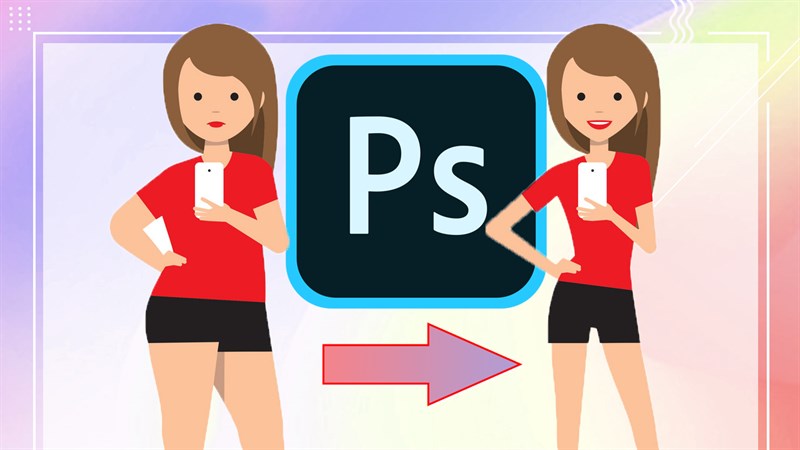
Adobe Photoshop là một trong những phần mềm chỉnh sửa ảnh chuyên nghiệp được nhiều người sử dụng nhất hiện nay. Trong các tiện ích mà Photoshop hỗ trợ, có một chức năng cực kỳ hữu ích mà dân chỉnh ảnh nên biết đó là chức năng chỉnh sửa dáng người và làm thon gọn mặt, giúp người trông gầy hơn. Bài viết này sẽ hướng dẫn các bạn cách chỉnh người béo thành gầy trong Photoshop trên máy tính chỉ bằng vài thao tác vô cùng đơn giản. Hãy cùng theo dõi nhé!
Lưu ý: Bài viết này được thực hiện trên hệ điều hành Windows 10 bằng phiên bản Adobe Photoshop CS6. Bạn có thể thực hiện thao tác tương tự trên các hệ điều hành Windows, macOS và các phiên bản khác của Adobe Photoshop.
Cách chỉnh người béo thành gầy trong Photoshop cực kỳ đơn giản
Đầu tiên, để thực hiện chỉnh ảnh bạn phải đảm bảo rằng máy tính của bạn đã được cài đặt phần mềm Photoshop. Tham khảo cách tải và cài đặt Photoshop tại đây:
- Cách cài đặt phần mềm Adobe Photoshop trên máy tính đơn giản
Bước 1: Vào Photoshop, chọn File > Open để hiển thị thư mục ảnh.
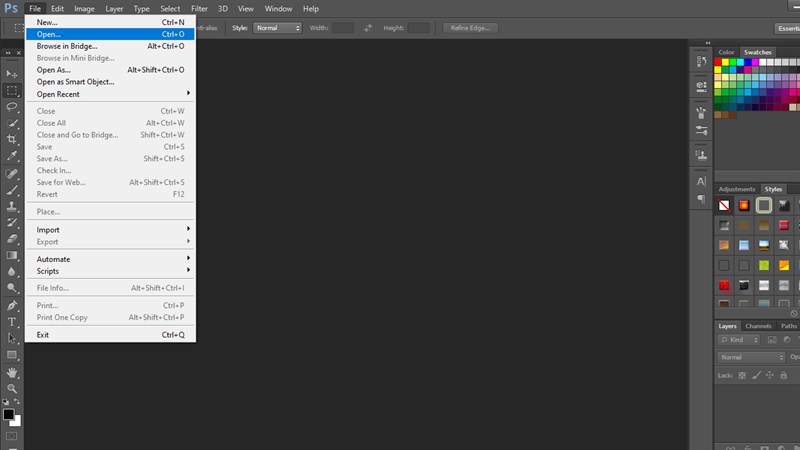
Bước 2: Sau khi đã hiện thư mục ảnh, chọn ảnh mà bạn muốn chỉnh sửa, sau đó nhấn Open.
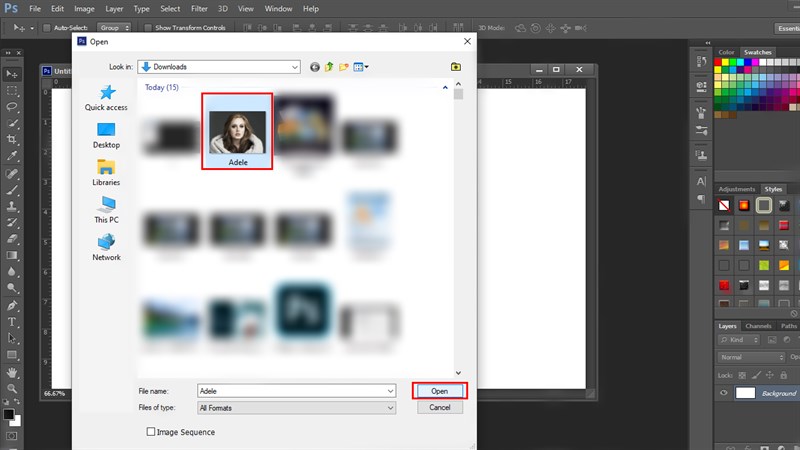
Bước 3: Trên cửa sổ Layers, nhấp chuột vào layer có tên Background, sau đó giữ chuột và kéo thả layer đó xuống biểu tượng New Layer để tạo ra bản sao của ảnh.
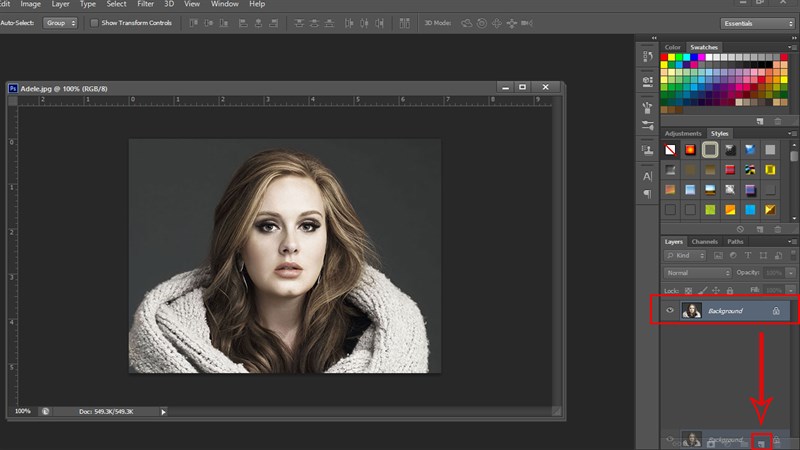
Sau đó, một Layer mới tên Background copy sẽ được tạo. Ta sẽ thực hiện các bước tiếp theo trên Layer đó.
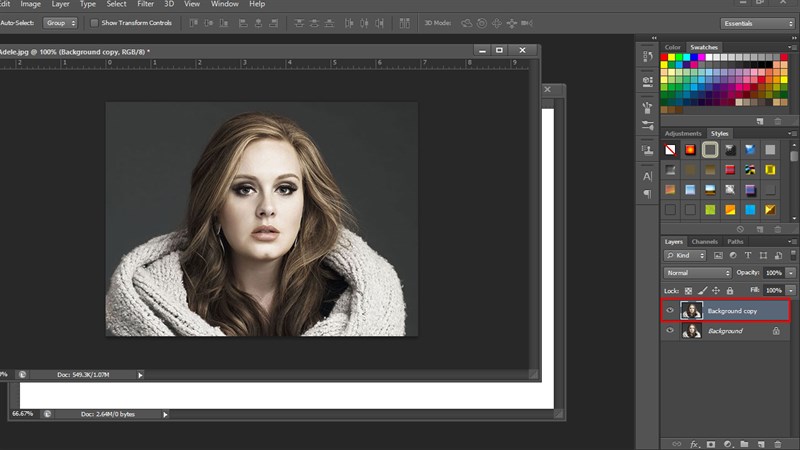
Bước 4: Tiếp theo, vào Filter > Liquify hoặc nhấn tổ hợp phím tắt Shift + Ctrl + X trên bàn phím.
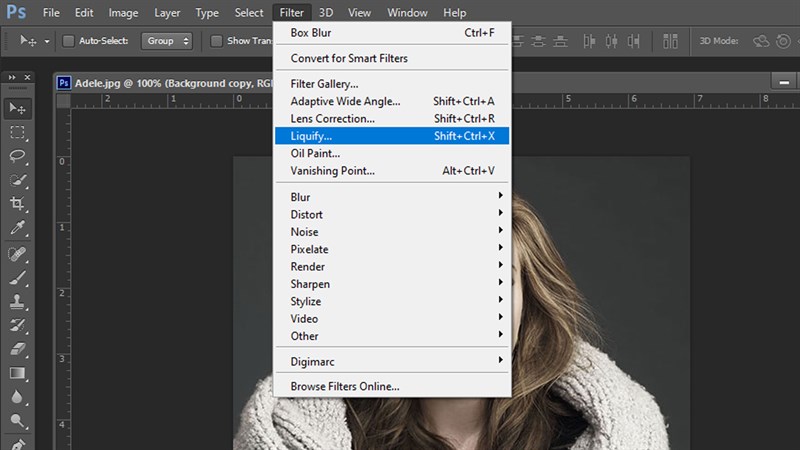
Bước 5: Sau khi cửa sổ Liquify hiện lên, chọn Forward Warp Tool ở góc trái màn hình hoặc nhấn phím W trên bàn phím.
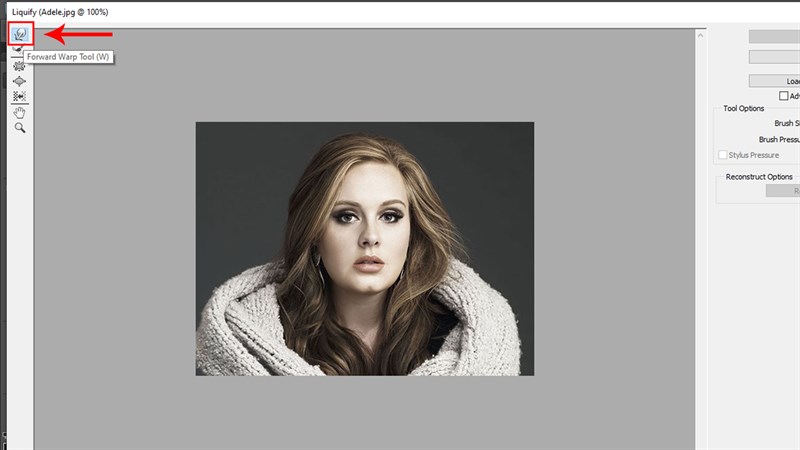
Bước 6: Nhấn và giữ chuột vào những vùng cần đẩy lên hoặc hạ xuống để làm mẫu trong ảnh trông gầy hơn.
Lưu ý: Ở bước này, bạn có thể điều chỉnh kích cỡ của tool bằng cách điều chỉnh thông số Brush Size và Brush Pressure bên mục Tool Options.
Sau khi chỉnh xong, nhấn OK để hoàn thành.
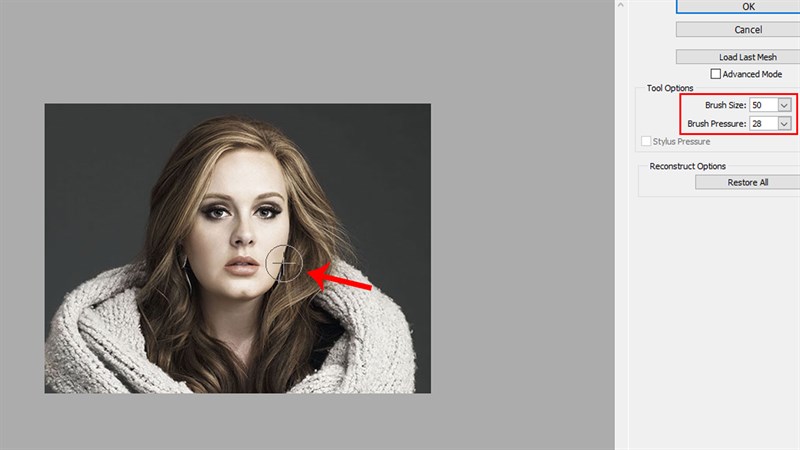
Vậy là đã xong các bước chỉnh người béo thành gầy trong Photoshop cực kỳ đơn giản rồi đó. Cùng mình xem lại sự khác biệt giữa ảnh gốc và ảnh đã được chỉnh sửa nhé.
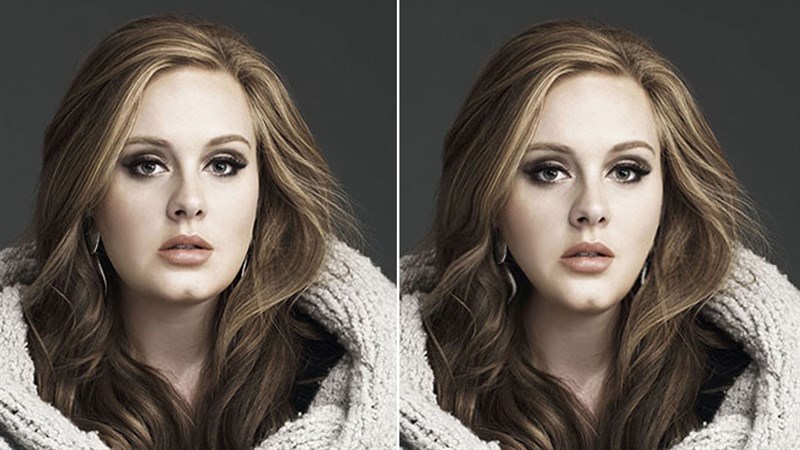
Tương tự như thao tác chỉnh sửa với mặt, các bạn cũng hoàn toàn có thể áp dụng các bước y hệt như trên để chỉnh cho toàn bộ dáng người.

Vậy là qua bài viết này, mình đã hướng dẫn các bạn cách chỉnh người béo thành gầy trong Photoshop cực kỳ đơn giản nhưng vô cùng hiệu quả. Các bạn hoàn toàn có thể áp dụng để chỉnh ảnh thường ngày của chính mình. Việc trăn trở, lo sợ lên ảnh sẽ bị béo hơn ngoài đời sẽ không còn nữa nếu bạn đã đọc qua bài viết này. Còn chần chừ gì nữa, hãy bật Photoshop lên và trải nghiệm tính năng tuyệt vời này ngay nào. Nếu cảm thấy bài viết hữu ích hãy Like, Share và Comment bên dưới bài viết nhé. Chúc các bạn thành công!
Xem thêm:
- Cách kéo dài chân trong Photoshop đơn giản, chi tiết
- Cách chuyển Layer thành Background trong Photoshop cực kỳ dễ dàng
















